我們在使用浩辰CAD軟件進行CAD圖形文件繪制以及編輯的過程中,經常會用到CAD圖層功能,今天我們就來給大家介紹一下CAD創建圖層、刪除圖層等操作。
浩辰CAD圖層管理器新建、刪除和置為當前操作方法
1.打開浩辰CAD,打開圖層圖形管理器,單擊“新建”按鈕,可以新建圖層。

將所有圖形繪制于同一個圖層上不是一個良好的繪圖習慣,尤其是初學者,應該嘗試利用圖層對不同類型的圖形進行分類,以方便后期的管理和修改。雖然在CAD中,圖層的數量不受限制,但并非圖層越多越好,圖層過多,反而成為圖紙管理的累贅。至于設置多少圖層合適,行業中沒有權威的界定,讀者可在實際設計過程中逐漸總結和積累經驗。
2. 在列表中選中圖層后,單擊“刪除”按鈕,可以刪除選中的圖層。

不過需要注意的是,在CAD中,只能刪除空圖層,也就是圖層上沒有任何圖形對象的圖層。
3. 選中某一圖層,并單擊“置為當前”,則后續所有繪制的圖形將默認被放置到該圖層上。
由此可見,當需要切換繪制圖層時,我們可以用此方法將目標圖層置為當前圖層即可。還可以在主界面的圖層列表中選擇圖層來設置當前層,或者將選定對象的圖層設置為當前層。
CAD創建圖層、刪除和置為當前是比較基礎的操作了,首先應該先找到CAD圖層管理器,可以觀察下圖,在浩辰CAD中其實都很直接明了的有顯示這幾個步奏。
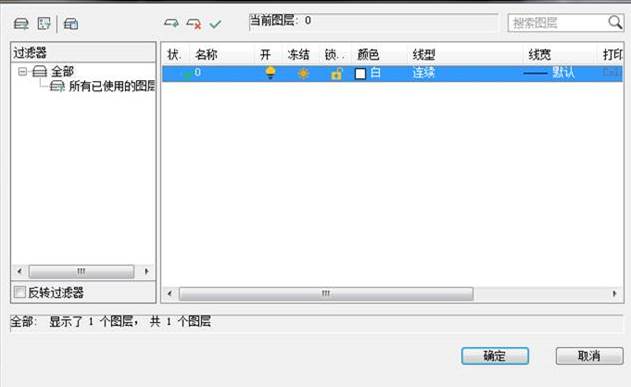
2019-09-23
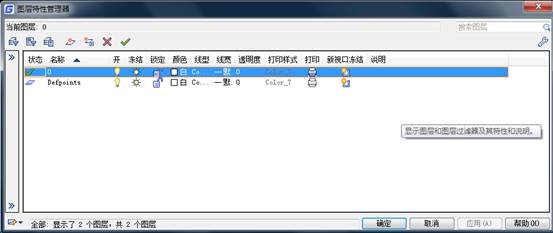
2019-08-09
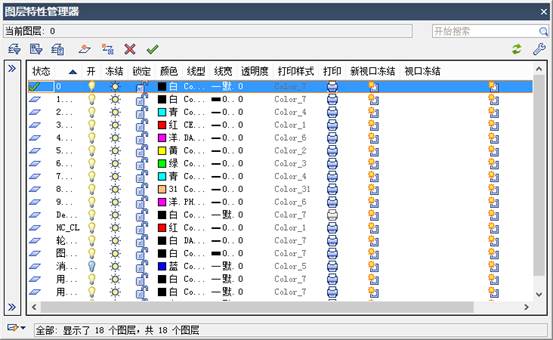
2019-06-06
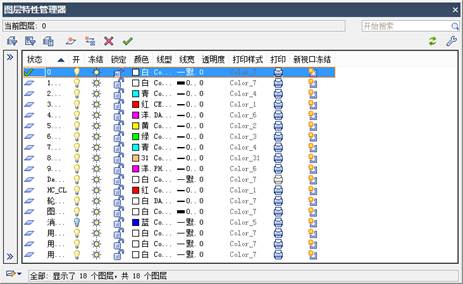
2019-06-05
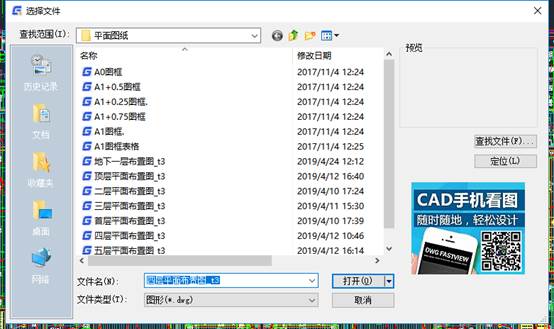
2019-05-29

2023-11-09

2023-11-09

2023-11-09

2023-11-09

2023-11-08

2023-11-07

2023-11-07
